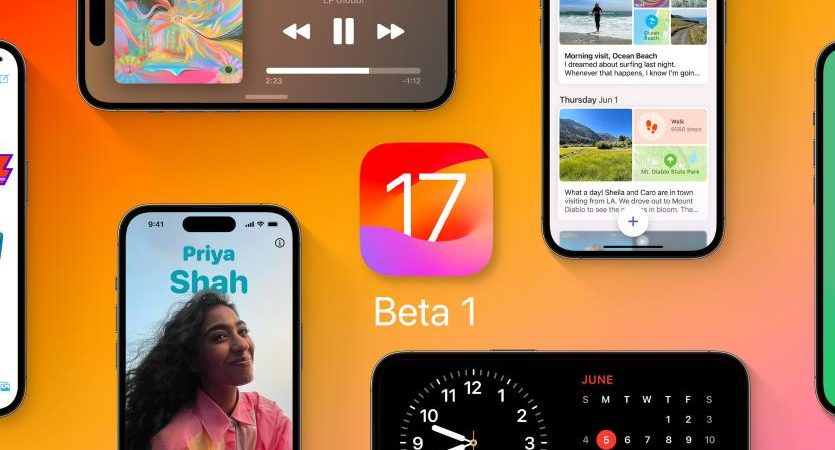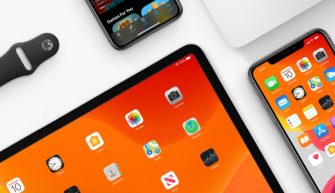Это большой обзор всех нововведений первой тестовой сборки iOS 17 для разработчиков.
- Поддерживаемые устройства
- Режим ожидания
- Обои
- Виджеты
- Поиск Spotlight
- Клавиатура
- Автозаполнение и пароли
- Экранное время
- AirDrop
- AirPlay
- Siri
- Приложение Телефон
- Приложение Часы
- Приложение FaceTime
- Приложение Сообщения
- Стикеры
- Браузер Safari
- Приложение Фото
- Приложение Камера
- Приложение Заметки
- Приложение Активность
- Приложение Freeform
- Приложение Локатор
- Apple Music
- Приложение Здоровье
- Приложение Карты
- Приложение Журнал
- Приложение CarPlay
- Универсальный доступ
Поддерживаемые устройства
Список поддерживаемых устройств:
- Вся линейка iPhone 14.
- Вся линейка iPhone 13.
- Вся линейка iPhone 12.
- Вся линейка iPhone 11.
- Вся линейка iPhone 10, кроме базового iPhone X.
- iPhone SE 2-го поколения и новее.
К сожалению, iPhone 8, 8+ и iPhone X остались за бортом. Для установки iOS 17 нужен iPhone XS и новее. Размер обновления в зависимости от устройства чуть меньше 3 Гб.
Накатить представленные на WWDC23 операционки можно на сайте betaprofiles.dev, но я этого делать настоятельно не рекомендую, потому что операционки еще очень сырые.
Режим ожидания
Для его активации перейдите в Настройки – Ожидание – Ожидание (вкл). Здесь также можно включить ночной режим.

Владельцы iPhone 14 Pro тут смогут увидеть отдельный пункт “Always On”. Эта функция себя максимально раскрывает с Айфонами, которые имеют функцию Always-on-Display.
Поставив устройство на зарядку и развернув его в горизонтальную ориентацию, активируется режим ожидания. На устройствах без Always-on он будет автоматически общаться через некоторое время и запускаться по тапу.

Режим состоит из нескольких вкладок. Для левой части экрана доступны следующие виджеты: часы, календарь, акции и другой вид часов. В правой части есть развернутый календарь, погода, события календаря и напоминания.
Все виджеты интерактивные, то есть тапая по ним, вы будете открывать соответствующее приложение, при этом требуется разблокировка устройства.
Следующая страничка в режиме ожидания открывает доступ к вашим изображениям, причем они будут постепенно сменяться. Также вы можете убрать время и дату по тапу, отображаться изображения будут только после разблокировки.
На следующей вкладке располагаются часы с пятью вариациями на весь экран, цифровые часы с календарем и будильником, аналоговые часы, мировое время, просто часы на весь экран с градиентной заставкой и большие часы с будильником.

В режиме ожидания недоступен Центр уведомлений, но можно открыть Пункт управления, например для того, чтобы управлять устройствами умного дома либо запускать какие-то программы.
Обои
В коллекциях появилась новая обоина iOS 17. Есть кнопка Еще, которая позволяет выбрать автоматическую смену обоев на темный вариант, либо можно принудительно выбрать светлое или темное оформление.

Обои Астрономия получили новые планеты, такие как Марс, Юпитер, Сатурн, Уран, Нептун.

Появился раздел Калейдоскоп с обоями, которые ранее применялись на Apple Watch. Перейдя в режим кастомизации выбранных обоев, вы сможете заметить, что уменьшилось количество шрифтов – теперь они располагаются в горизонтальной карусели и их стало 6 (раньше было 8), но зато теперь можно точно регулировать толщину каждого шрифта.
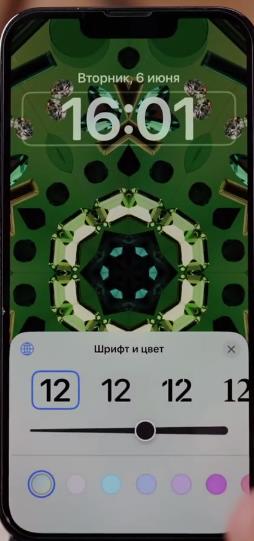
Виджеты
Виджеты на рабочем столе стали интерактивными. Вы можете активировать, например воспроизведение музыки, не запуская само приложение. То же самое касается света, и самое удобное – это наверное выполнение пунктов из менеджеров задач.
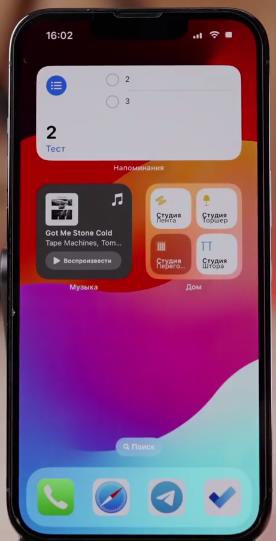
На данный момент разработчики получили API и допиливают свои приложения. Если вы используете сторонние менеджеры задач, то сейчас воспользоваться этой новой фишкой виджетов не получится.
Поиск Spotlight
В поиске Spotlight теперь помимо предложенных приложений в верхней части будут еще отображаться быстрые команды с приоритетом над другими результатами поиска.

Также изменились цвета и иконки всего того, что отображается в поиске Spotlight.
Клавиатура
В клавиатуре слегка изменилась анимация набора текста в поле ввода. Улучшили предложение при наборе текста. Изменили анимацию лупы А ее обводка теперь соответствует той программе, в которой вы находитесь.
Например, в iMessage она синяя, а в приложении Заметки – желтая.
Автозаполнение и пароли
Смс-коды двухфакторной аутентификации теперь автоматически заполняются не только, когда они приходят в виде смс-сообщений, но и когда они приходят, например, на вашу почту.
Пароли теперь должны автозаполняться между устройствами. Например, вам необходимо ввести смс-код на iPad, но приходит он на iPhone. В iPad отобразится код в предложенных.
Автоматическая очистка смс-паролей теперь доступна: перейдите в Настройки – Пароли – Параметры паролей – Автоматическая очистка. То есть уведомления с кодами, которые приходят в сообщения и на почту, будут автоматически общаться.

А еще у вас теперь появилась возможность добавлять новую общую группу паролей, куда вы будете добавлять доверенных лиц, и каждый из участников сможет выбирать, какими паролями он хочет поделиться или удалить (или откорректировать). Это очень удобно, когда у вас есть корпоративные аккаунты.
Экранное время
Добавили новую функцию “Расстояние до экрана”. Она позволяет сохранить зрение и доступна на всех устройствах с Face ID (на iPhone и iPad).

В особенности эта функция предназначена для детей. Теперь при поднесении экрана смартфона близко к лицу, придет уведомления, а контент будет блокироваться.
Новая функция “Ограничение общения”. Вы можете выбирать контакты, с которыми общаетесь через телефон, сообщения или FaceTime и ограничить время общения.
Новая функция “Безопасность общения” нацелена на детей – чтобы дети не могли отправить личные данные кому-либо, например фотографии с неприемлемым контентом.
AirDrop
Функция AirDrop получила новый дизайн, он очень схож с тем, что имеется на iPhone с Dynamic Island.
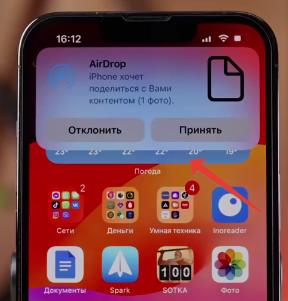
Теперь можно будет делиться контактами, поднеся два устройства друг другу. Таким же образом будет работать и функция Share Play.
Еще одна фишка AirDrop: когда вы передаете данные по локальной сети между двумя устройствами, если оба устройства имеют активированную учетную запись iCloud и девайсы расходится, то передача данных не прерывается, а продолжает работать, но не через локальную сеть, а уже через интернет. Это очень актуально при передаче больших объемов данных.
AirPlay
функция AirPlay теперь работает с машинным обучением, и система запоминает ваши паттерны и, например, предлагает расшарить музыку тогда, когда вы это обычно делаете (например, в определенной комнате или на кухне).
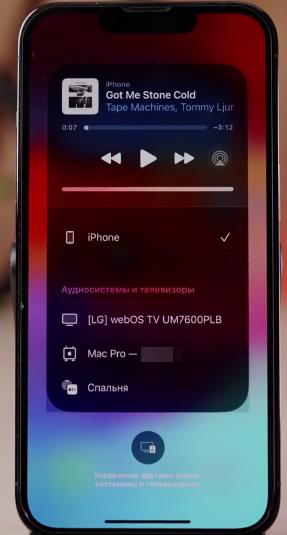
А еще AirPlay теперь будет доступен в некоторых отелях.
Siri
Голосовой ассистент Siri работает без слова “Привет”, но есть нюансы.
Перейдем в Настройки – Siri и поиск и как видите, на русском языке есть только стандартная опция со словом “Привет”.
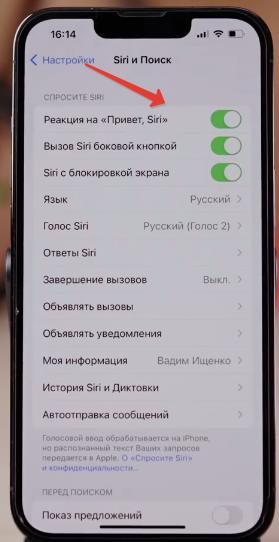
Чтобы вызывать Siri без слова “Привет”, необходимо перевести ее на другой язык, например на английский. Тогда можно выключить реакцию.
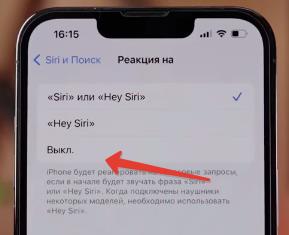
Когда появится данная функция на русском, пока неизвестно. Также Siri должна научиться распознавать несколько запросов подряд.
Приложение Телефон
Изменился дизайн интерфейса, где вы разговариваете с абонентом. Раньше до него необходимо было дотягиваться, а сейчас все находится в нижней части дисплея.
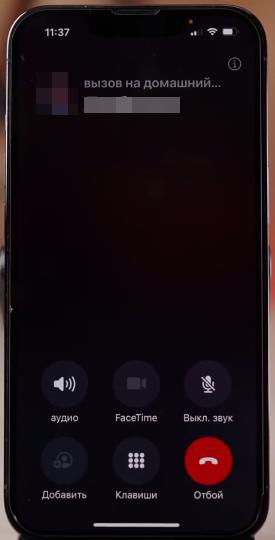
В разделе “Контакты” у вас теперь есть возможность отредактировать свою карточку контакта – для этого есть новый пункт “Фото и постер контакта”. Здесь можно выбирать фотографию, использовать memoji или монограмму, выбирать различные эффекты, кастомизировать шрифт, как на экране блокировки.
Дальше вы можете поделиться своим заготовленным контактом только с другими контактами или по запросу. Также изменилась страница с карточками контактов.
А продвинутая новая функция автоответчика voicemail, к сожалению, у нас не работает.
Приложение Часы
В приложении Часы на вкладке Таймер теперь можно сразу указывать название таймера или можно воспользоваться недавними таймерами, как на часах.
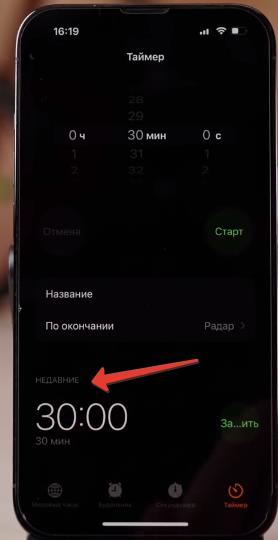
Приложение FaceTime
Если вы набирали абоненту, а он сбросил или не ответил, у вас сразу же появляется опция “Повторить вызов” и “Запись видео”. То есть вы можете ему записать короткое видеосообщение.
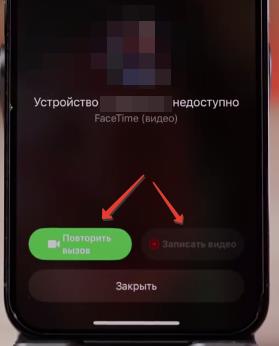
Появилась новая функция Субтитры- не работает на русском языке.
В Пункте управления при FaceTime вызове появились детальные настройки всего того, что отображается на экране:
- студийный свет – настраивается степень воздействия;
- портрет – настройка размытия заднего фона;
- реакции – включить или выключить реакции.
Приложение Сообщения
Улучшился поиск – он теперь может осуществляться с фильтрами. Появилось распознавание голосовых сообщений, но на русском языке это не работает.
Появилась новое меню, доступное по значку “Плюс” внизу. Здесь есть как основные функции, так и дополнительное меню со всеми сторонними программами.
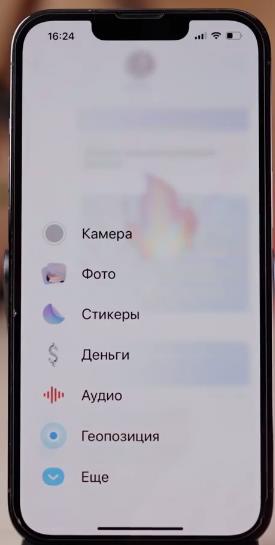
Появилась быстрая отправка геопозиции, причем можно выбрать то место, где вы находитесь или отметитесь булавочкой что-либо на карте.
Новая функция “На связи”. Активировав ее, вы можете сообщать друзьям, когда вы прибываете на место. В это время iPhone будет следить за вашим движением, а если вы не прибудете вовремя, то через 15 минут контакт получит уведомление.
Стикеры
Обновили и стикеры. Стикером может стать любой эмодзи – вы можете разместить его в любом месте экрана или изменить размер.
Можно быстро создать новый стикер на основе фотографии, которую вы выделяете. Фон будет автоматически вырезаться. Вообще Apple сделала тесную интеграцию стикеров и во многие другие приложения.

Браузер Safari
В браузер добавили профили (Настройки – Safari – Профили). Они позволяют отдельно хранить данные Safari, например избранное, история и вкладки.

В нижней части браузера теперь находится новая панель, которая позволяет быстро переключаться между режимом инкогнито и группами вкладок.

Режим инкогнито теперь защищается биометрическими данными (по снимку лица и отпечатку пальца). Приватный доступ теперь предотвращает отслеживание сайтами и имеет расширенный контроль над расширениями.
Приложение Фото
Приложение Фото теперь лучше распознает людей, а также может распознавать домашних питомцев.
Прямо в приложении вы теперь можете быстро создать стикер, а еще эта функция теперь работает и с видео. Просто ставите видеоролик на паузу и выделяете нужный объект.
Приложение Камера
Камера на зуме теперь получила уровень, что очень удобно, потому что не всегда понятно, есть ли завал горизонта. Включить опцию можно, перейдя в Настройки – Камера – Уровень.

Приложение Заметки
К заметкам теперь можно прикреплять PDF файлы. К одной заметке можно прикрепить несколько pdf-файлов, также доступны все опции редактирования таких PDF-файлов.
Приложение Активность
Вкладка “Поделиться” претерпела небольшой редизайн – в верхней части теперь располагаются основные моменты с ачивками, а в нижней части кольца активности.

Приложение Freeform
Приложение получило новые инструменты – линейку, маркер и цветовыделитель.
Приложение Локатор
Теперь есть возможность поделиться AirTag. Таким образом другие пользователи смогут искать этот AirTag, а надоедающие уведомления об отслеживании будут отключены.
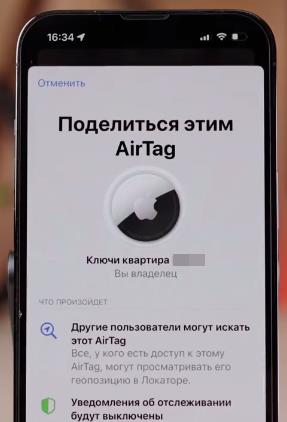
Apple Music
В приложении будут общие плейлисты, которые вы можете вместе редактировать или делиться ими. В настройках музыки появился новый пункт “Перекрестное затухание” – он позволяет плавно закончить один трек и сразу же начать другой.
Приложение Здоровье
На вкладке “Обзор” появился новый раздел – Психическое самочувствие.

Тут вы можете указать, как вы чувствуете себя сейчас и как вы себя чувствовали на протяжении дня. Далее выбираете свое настроение, потом можно описать свои чувства фильтрами и активировать напоминания. И таким образом вы сможете мониторить свое психическое самочувствие.
Приложение Карты
В приложении можно активировать оффлайн карты, но функция работает не во всех регионах. Смена региона в системных настройках не помогает.
Приложение Журнал
Приложение Журнал появится позже в этом году. О нем мы еще расскажем на сайте, когда появятся новые подробности от Apple.
Приложение CarPlay
CarPlay получил функцию SharePlay, то есть ваши друзья, находясь с вами в автомобиле, могут поделиться своей любимой музыкой.
Универсальный доступ
В приложении Лупа перейдите в настройки – там появился новый раздел “Детекторы”. Тут вы можете добавлять те или иные детекторы, например описание изображения, распознавание текста и озвучивание выбранного.
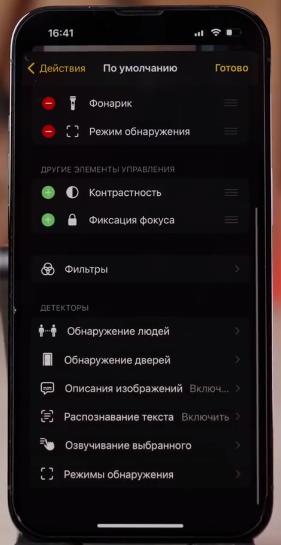
В системных настройках в разделе универсальный доступ появилась новая функция, которая называется “Личный голос”. Здесь вы можете создать свой собственный личный голос. Чтобы его записать, потребуется около 15 минут, но доступен он пока на английском языке.
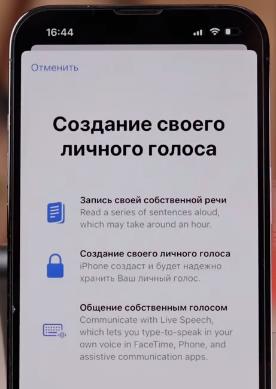
Эта функция позволяет озвучивать Айфоном напечатанный вами текст вашим же голосом. Она будет полезна тем людям, которые знают, что через некоторое время лишаться возможности говорить.
Новая функция “Упрощенный доступ”. Тут вы можете выбрать внешний вид, расположение основных приложений списком или иконками, далее выбираете программы, доступ к которым вы будете предоставлять, настроить восстановление пароля и многое другое.
Вход в режим упрощенного доступа осуществляется через своеобразную перезагрузку устройства. И вот мы получаем “бабушкофон”.

Чтобы выйти из этого режима, необходимо 3 раза нажать кнопку питания и ввести код-пароль. Идеальный вариант, если ребенок просит у вас телефон.
Это был обзор первой бета-версии, финальный релиз нас ждет осенью. Пока прошивка сырая, и устанавливать ее я настоятельно не рекомендую.
По материалам @ProTech.